สวัสดีครับพ่อแม่พี่น้องชาวพันทิพย์ ขอออกตัวก่อนว่าไม่เคยโพสต์กระทู้ในนี้มาก่อน ปรกติตามอ่านอย่างเดียว เลยขอประเดิมกระทู้รีวิวอันนี้อันแรกเลยละกัน คืองี้ เผอิญวันก่อนผมมีโอกาสได้ไปลองจับๆเล่นๆ Office 365 ของรุ่นพี่ที่เค้าใช้อยู่แล้วคิดว่า เออ เจ๋งดี ก็เลยจะมารีวิวให้คนอื่นได้เห็นด้วยว่ามันโอเคมั้ย แต่ครั้นจะรีวิวแบบธรรมดาๆก็กะไรอยู่ เผอิญจขกท.ชอบวาดรูปอยู่แล้ว + เป็นทาสแมว ก็เลยจะมารีวิวผ่านเจ้าเหมียวตัวสีส้มดีกว่า 555 หน้าตามันนิ่งๆกวนๆดี คือตามอ่านมาหลายกระทู้เกี่ยวกับ Office 365 แล้วรู้สึกว่ายังไม่ค่อยเคลียร์เท่าไหร่ ก็เลยลองไปศึกษาข้อมูลมาเพิ่มเติมเพื่อความปึ้กในการรีวิวนะครัช

เอาล่ะมาเริ่มรีวิวกันเลยละกัน เมี๊ยว! ก่อนอื่นต้องเข้าใจก่อนนะฮะว่า Office 365 คืออัลไล จริงๆแล้วคนชอบเข้าใจผิดกันว่า Office 365 = Office web app. ที่เคยออกมาก่อนหน้านี้ ซึ่งจริงๆแล้วไม่ใช่นะฮ๊าฟฟ เป็นคนละตัวกัน ถ้าจะอธิบายให้เข้าใจง่ายๆก็คือ Office 365 เป็น Microsoft Office 2013 เวอร์ชั่น
“เช่าใช้เป็นรายปี” ไม่ใช่เวอร์ชั่นปรกติแบบที่เราๆใช้กันอยู่ อันนั้นเป็นแบบเวอร์ชั่นแบบ
“ซื้อขาด” คือจ่ายเงินตู้มเดียวจบแล้วจบเลย แต่ประเด็นคือราคาเวอร์ชั่นซื้อขาดค่อนข้างสูงเลยทีเดียว คือ 14,xxx บาท ใครที่งบน้อยอยากใช้ของจริงแต่ไม่มีตังค์ก็เตรียมม้วนเสื่อกลับบ้านเลยนะฮ๊าฟฟฟฟฟ
จริงๆแล้วซอฟต์แวร์เถื่อนที่เราใช้กันทุกวันที่มันมีความเสี่ยงอย่างนึงคือ มันจะมีพวกไวรัสหรือมัลแวร์ต่างๆอย่างพวก ม้าไม้ฮี๊คร่อกๆโทรจัน ที่มาแอบแฝงอยู่ในเครื่องเราโดยไม่รู้ตัว วันดีคืนดีก็ขโมยพาสเวิร์ดในเครื่องเราบ้าง ลบไฟล์ในเครื่องบ้างไรงี้ เจอแบบนี้ก็ไม่ไหวป๊ะ? แต่ยังไงล่ะ ของแท้ก็อยากใช้แต่ราคาแพงจุงเบยยยยยย นั่นคือที่มาของรีวิวนี้ที่เหมียวจะมาเล่าว่าเจ้า Office 365 ตัวนี้มันเกิดมาเพื่อให้คนทั่วไปตาดำๆใสๆสามารถใช้ซอฟท์แวร์ของแท้ได้ในราคาน่าร้อกกกกกกกกกกกกกอ่ะแถมโปรนั่นนี่นู่นมาให้ด้วย! ส่วนราคาจะน่าร้อกขนาดไหนติดตามอ่านข้างล่างต่อเลยนะเมี๊ยว
ราคาน่าร้อกกกกกยังไงอ่ะ?
Office 365 สำหรับคนวัยทำงานอย่างเราๆ (ใช่มะ เราวัยทำงานแล้วใช่มะ ไม่จริ๊งงง 555) ก็มี 2 ตัวคือ Office 365 Personal กับ Office 365 Home สองตัวนี้ต่างกันตรงที่ว่าแบบ Personal จะได้ 1 license ราคา 1,899 บาทต่อปี ส่วน Home จะได้ 5 licenses เอาไปแบ่งกันใช้ ราคาอยู่ที่ 2,499 บาทต่อปี
แล้วควรจะใช้เวอร์ชั่นไหนดีล่ะ?
ถ้าถามเหมียว เหมียวตอบเลยว่าถ้าเราจะใช้เป็นการส่วนตัว ไม่อยากไปหาคนมาแชร์เพราะขี้เกียจยุ่งยาก ก็ซื้อแบบ personal มาใช้ ราคาต่อเดือนหาร 12 แล้วตกอยู่ที่เดือนละ 158 เอ๊ง!!! พระเจ้าช่วยกล้วยทอดนางเลิ้ง!!! เออ…ณ จุดนี้ รู้สึกผิดกับตัวเองมาก นี่เรากำลังดื่มกาแฟที่ราคาแก้วนึงเท่ากับค่าเช่าใช้ซอฟต์แวร์ที่ใช้ทำมาหากินต่อเดือนเหรอเนี่ยยยยย เหมียวว่านี่ราคาดีมากเลยนะ คือถ้าถูกกว่านี้ก็ไม่รู้จะว่าไงแล้วล่ะ แบ่งตังค์ที่เราใช้กับเรื่องอื่นมาสนับสนุนของแท้ ไม่ต้องมานั่งหา crack เถื่อนบ่อยๆ เสี่ยงกับไวรัสและมัลแวร์ก็เป็นไอเดียที่ไม่เลวนะแจ๊ะ

ส่วนเวอร์ชั่น Home ที่แชร์ license กันได้ 5 คน อันนี้ก็จะราคาถูกกว่าเพราะช่วยกันหารค่าใช้จ่ายเป็นหมู่คณะ แต่ก็ต้องหาคนมาช่วยแชร์กันอ่ะ ซึ่งจะเป็นเพื่อนก็ได้หรือคนในครอบครัวก็ได้ จริงๆเหมียวว่าไม่ต้องหามาแชร์ให้ครบ 5 คนหรอก ถ้าได้ซัก 2-3 คนก็ถือว่าคุ้มค่าแล้วละ เพราะถึงราคาจะแพงกว่า Personal แต่พอหารเฉลี่ยต่อคนต่อเดือนก็จะถูกลง โดยที่ได้ของทุกอย่างครบเหมือนกัน ลองดูตารางเปรียบเทียบความคุ้มค่าข้างล่างนะฮ๊าฟฟฟ
 มีของแถมให้ด้วยนะแจ๊ะ
มีของแถมให้ด้วยนะแจ๊ะ
ของแถมดีๆที่ต้องบอกต่ออีกอย่างของ Office 365 ก็คือ แต่น แตน แต๊นนนนนนน! พื้นที่ความจุใน OneDrive ให้ 20 GB กับโควต้าโทรฟรีใน Skype ได้ 60 นาทีต่อเดือน เจ้าสองตัวนี้จะแถมมาในแพ็คเกจด้วย คิดว่าหลายๆคนต้องสงสัยแน่ๆว่า OneDrive คืออัลไล? ทำไมตรูต้องดีใจด้วยฟระ?
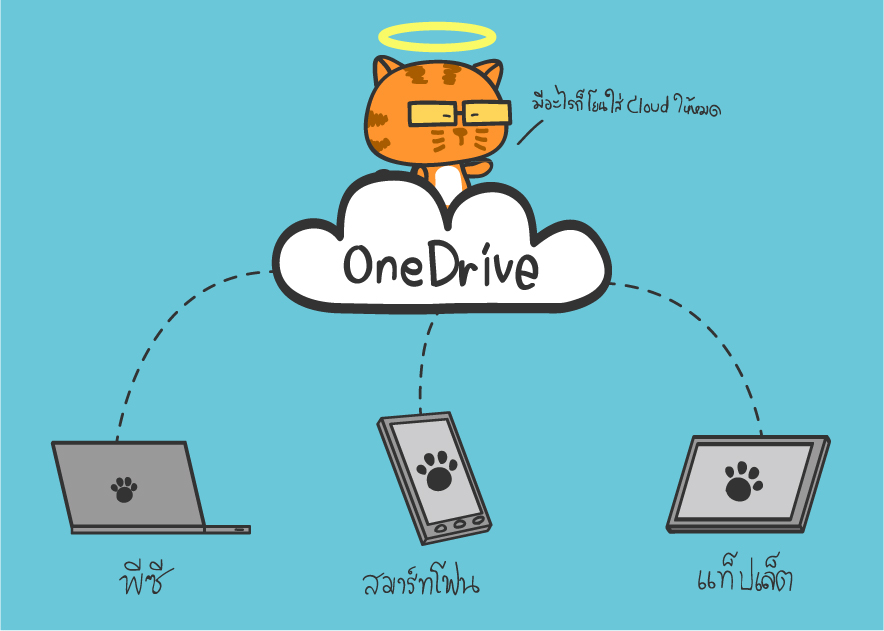
คืองี้ครัช…OneDrive คือระบบ Cloud ซึ่งเป็นระบบที่เราใช้เก็บไฟล์ต่างๆแบบออนไลน์โดยไม่ต้องเปลืองพื้นที่เก็บลงในคอมของเราฮ๊าฟฟฟ เอ๊ะ???แล้วทำไมจะต้องเก็บแบบออนไลน์ด้วยล่ะ พื้นที่ในคอมก็มีเยอะแยะ? จะบอกว่าการเก็บไฟล์ในระบบ cloud จะช่วยทำให้เราไม่ต้องหิ้วคอมตัวเองไปทุกที่ หรือพก Thumb drive แต่ยังสามารถเอาไฟล์ใน cloud มาใช้ทำงานในเครื่องอื่นๆได้ด้วย แถมการเก็บไฟล์ใน OneDrive ยังไม่ต้องเสี่ยงกับไวรัสด้วยเพราะระบบจะสแกนไวรัสให้เรียบร้อย
แต่การเก็บไฟล์ใน cloud จะไม่เหมือนเวลาเราอัพโหลดไฟล์ลง 4shared หรือเว็บฝากไฟล์นะ เพราะมันจะประพฤติตัวเยี่ยงไฟล์ในคอมเราเลย เพียงแค่โยนไฟล์ลง folder ของ cloud แล้วก็เปิดมาทำงานผ่าน OneDrive เวลาจะเซฟงานก็เซฟตามปรกติไม่ต้องมานั่งโหลดไฟล์แล้วอัพโหลดไปๆมาๆให้เสียเวลา เก๋ไก๋ล่ะเซ่ คราวหลังเวลาออกไปทำงานข้างนอกก็ไม่ต้องห่วงแล้วว่าจะลืมไฟล์ไว้ที่บ้านรึเปล่า
ส่วนโปร โทรฟรี skype 60 นาทีก็เอาไว้ใช้โทรหาเพื่อน หาแฟนที่อยู่ต่างประเทศได้ แต่เป็นการโทรจาก PC หรือ app. ของ skype ในมือถือของเราไปหาเบอร์โทรศัพท์ปลายสายนะครัช ซึ่งจากที่ทดลองใช้ skype call หาเพื่อนที่เรียนโทอยู่นอกแล้วพบว่าไม่เลวเลยทีเดียว คุณภาพเสียงชัดกว่าพวก Line Call ที่ชอบหลุดบ้างอะไรบ้าง อีกอย่าง Line Call ต้องเป็นคนที่เล่น Line เหมือนกันด้วย ถ้าโทรหาญาติผู้ใหญ่อาจจะไม่ได้เพราะท่านไม่เล่น Line กัน ^^
ลองเข้าไปดูวิดีโอในลิ้งค์กันนะเหมียวจะได้เห็นภาพมากขึ้นเนอะ
 แล้วจะหามาใช้ได้ยังไงอ่ะเหมียว?
แล้วจะหามาใช้ได้ยังไงอ่ะเหมียว?
เหมียวแนะนำให้ซื้อผ่านเว็บนะครัช เพราะสะดวกกว่ามากแถมไม่ต้องออกไปข้างนอกด้วย เดี๋ยวนี้แดดมันร้อน แดดมันฆ่าคนได้…จริงๆนะ แล้วอีกอย่างจะหาซื้อของจริงตามร้านค้าทำไมมันลำบากกว่าหาของปลอมฟระ! นี่เคยจะไปซื้อแผ่นเกมแท้ทีนึง พอไปถึงร้านปรากฏว่าหมดจร้า ร้านเอาของมาขายน้อย อะไรกันเนี่ยพี่ชายยยยยยยยย….แง่งงงงงงงงง @#$%*^! (นอกเรื่อง) อ่ะ เข้าไปที่
www.microsoftstore.com เลยแล้วเลือกช้อป Office 365 Personal เลยจ้า
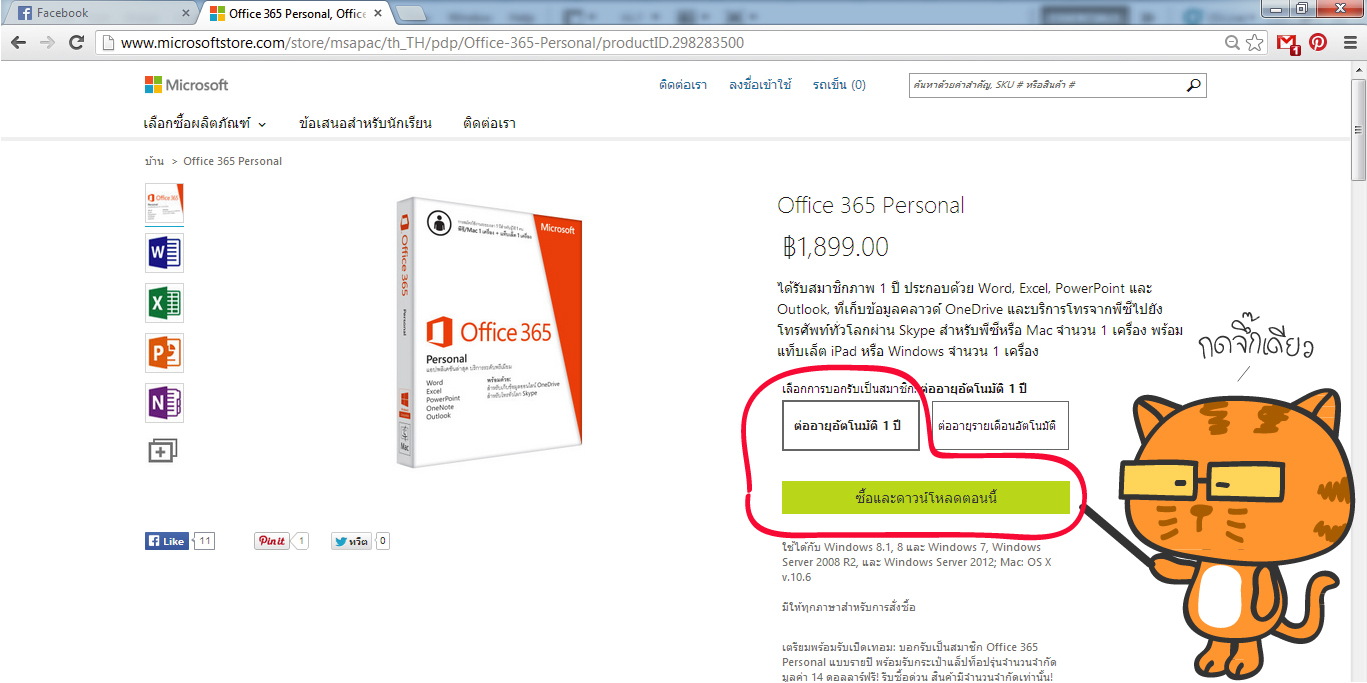
ใช้บัตรเครดิตซื้อนะจ้ะ ใครไม่มีบัตรก็ต้องไปหาซื้อเวอร์ชั่นกล่องตามร้านค้าแทน พอกรอกข้อมูลบัตรเครดิตเสร็จแล้วก็จะมีหน้าต่างมาให้เราโหลดตัวลงโปรแกรมต่อ

พอได้ตัวลงโปรแกรมมาก็กด install โลด เพื่อที่จะมาพบว่าเน็ตช้าโหลดนานมากกก…คือตรูผิดเองช่ายมะ -_-“
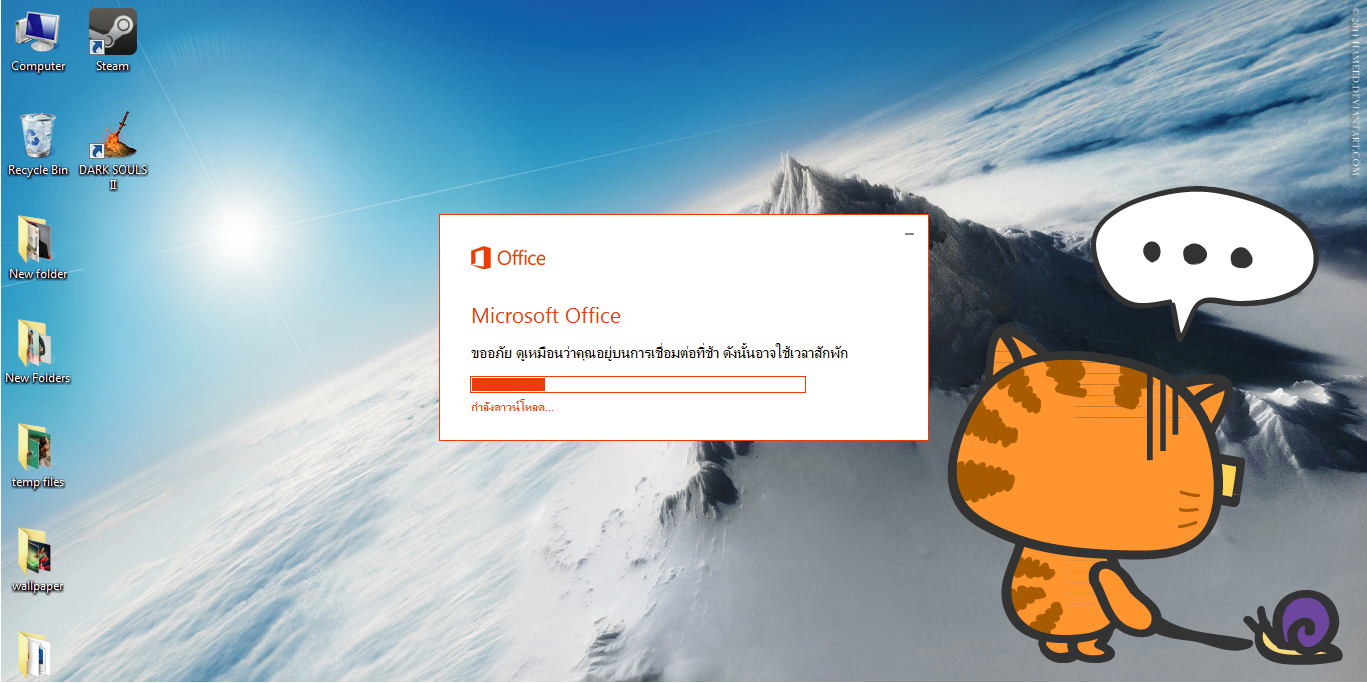 ฮี่ ฮี่ ฮี่ ได้มาแย้ว มาดูกันว่ามีอะไรบ้าง
ฮี่ ฮี่ ฮี่ ได้มาแย้ว มาดูกันว่ามีอะไรบ้าง

ก่อนจะใช้โปรแกรมระบบจะบังคับให้เราสมัคร account ของ Microsoft ก่อนเพื่อจะได้ลงทะเบียนใช้งานครั้งแรก ถ้าใครมีเมล์พวก Hotmail หรือตระกูล Microsoft ก็ไม่ต้องสมัครนะ สามารถใช้อันนั้น log in ได้เลย แต่ถ้าใครไม่มีก็สมัครก่อนซะ
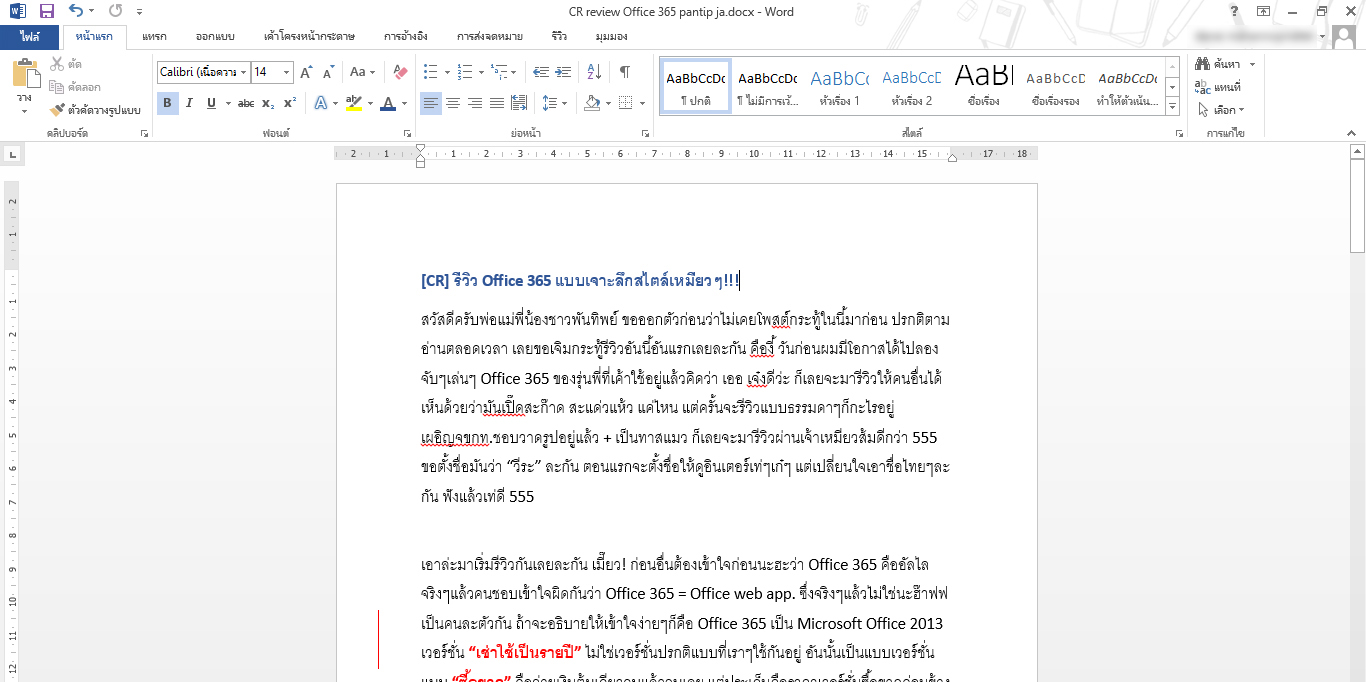
เหมียวขอรีวิวตัว Word ก่อนละกันนะเพราะน่าจะเป็นโปรแกรมที่คนใช้กันเยอะสุดละ สิ่งแรกที่เห็นได้ชัดเลยคือมีการดีไซน์หน้าตาโปรแกรมคล้ายกับหน้าตา Windows 8 มั่กๆก็คือเน้นสีพื้นเรียบๆอย่าง Word ก็จะใช้สีฟ้า Excel จะใช้สีเขียว PowerPoint ก็จะใช้สีส้มไรงี้ โดยรวมดีไซน์ดูเรียบโก้สไตล์ minimal บอกตามตรงว่าตอนแรกเหมียวไม่คุ้นเลยครัช รู้สึกมันดูก็เท่ดีแต่เรียบไปหน่อยอ่ะ พื้นหลังของ Word ปรกติมันจะเป็นสีเทาๆแล้วหน้ากระดาษเป็นสีขาวใช่ม้า อันนี้แบบขาวแล้วดูเรียบไปหมดเลย สงสัยเค้าคงอยากให้เราโฟกัสกะงานข้างหน้ามากกว่างานดีไซน์ฟรุ้งฟริ้งรอบข้างมั้งนะ
อ่ะ พอเริ่มใช้ไปซักพัก…อืม…อืม…………….อา…….ไม่เห็นมีไรใหม่รุย -_- นอกจากหน้าตาการดีไซน์
เอ๊ะ! เอ๊ะ! เด๋วนะ เอ้า! มันมีอะไรใหม่อยู่นี่นา เค้าเจอแล้วเหมียวววววววววววววว!
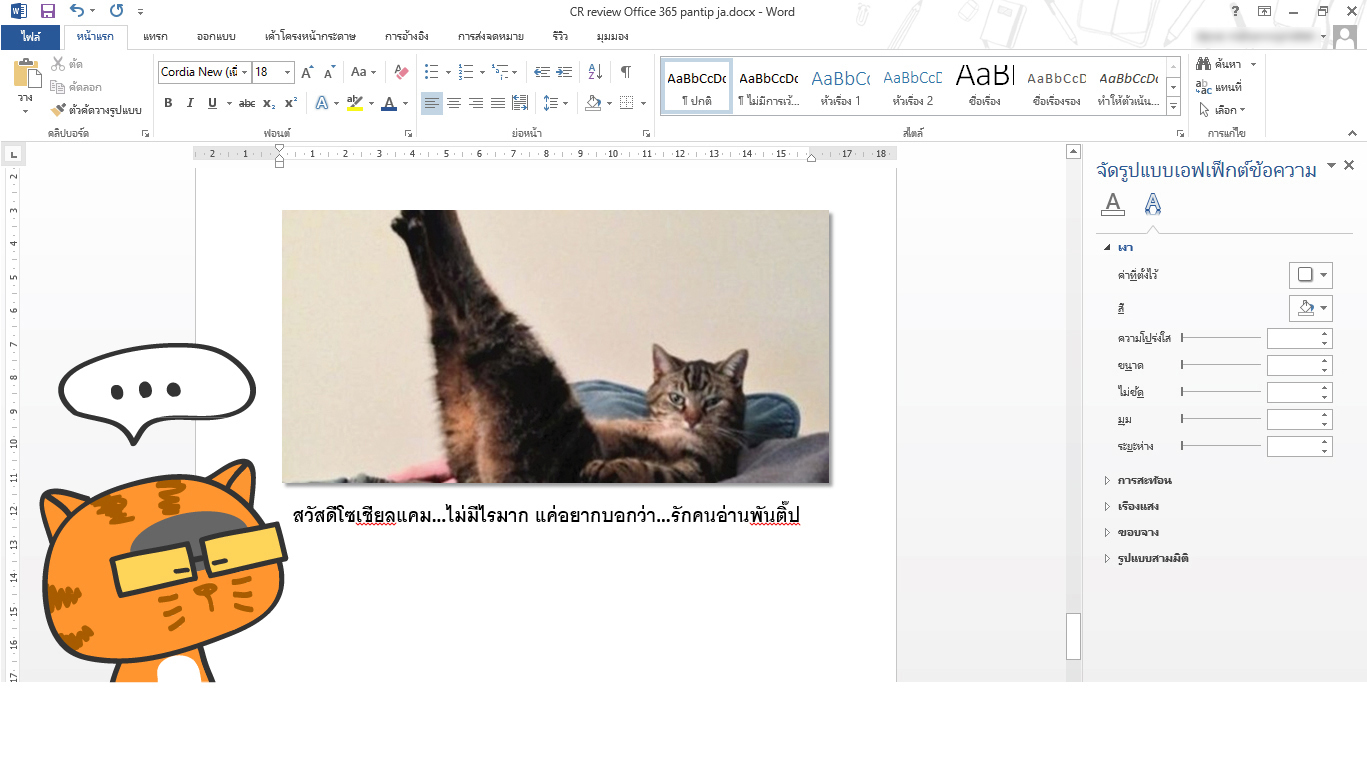
อย่างแรกเลยคือเวลาเราแทรกรูปเข้าไปเนี่ย เวลาจะแก้ไขพวก effect ต่างๆของรูปพวก งงเงา แสงฟรุ้งฟริ้ง ไรเงี้ย ปรกติเราก็คลิกขวาแล้วเลือกฟังก์ชั่น “จัดรูปแบบรูปภาพ” หรือ “format picture” มันจะขึ้นหน้าต่างใหม่ขึ้นมาบังหน้าจอใช่ม้า แต่ใน office 365 คือจะเป็นแถบข้างๆขึ้นมาทางด้านขวา ดังนั้นเวลาเราปรับแต่งรูปอะไรก็จะเห็นพรีวิวทันที แถมยังแต่งรูปอื่นได้เรื่อยๆโดยไม่ต้องปิดหน้าต่างแล้วคลิกขวาใหม่อีกรอบให้เสียเวลา แจ่มเบยยยยยยยยยยย
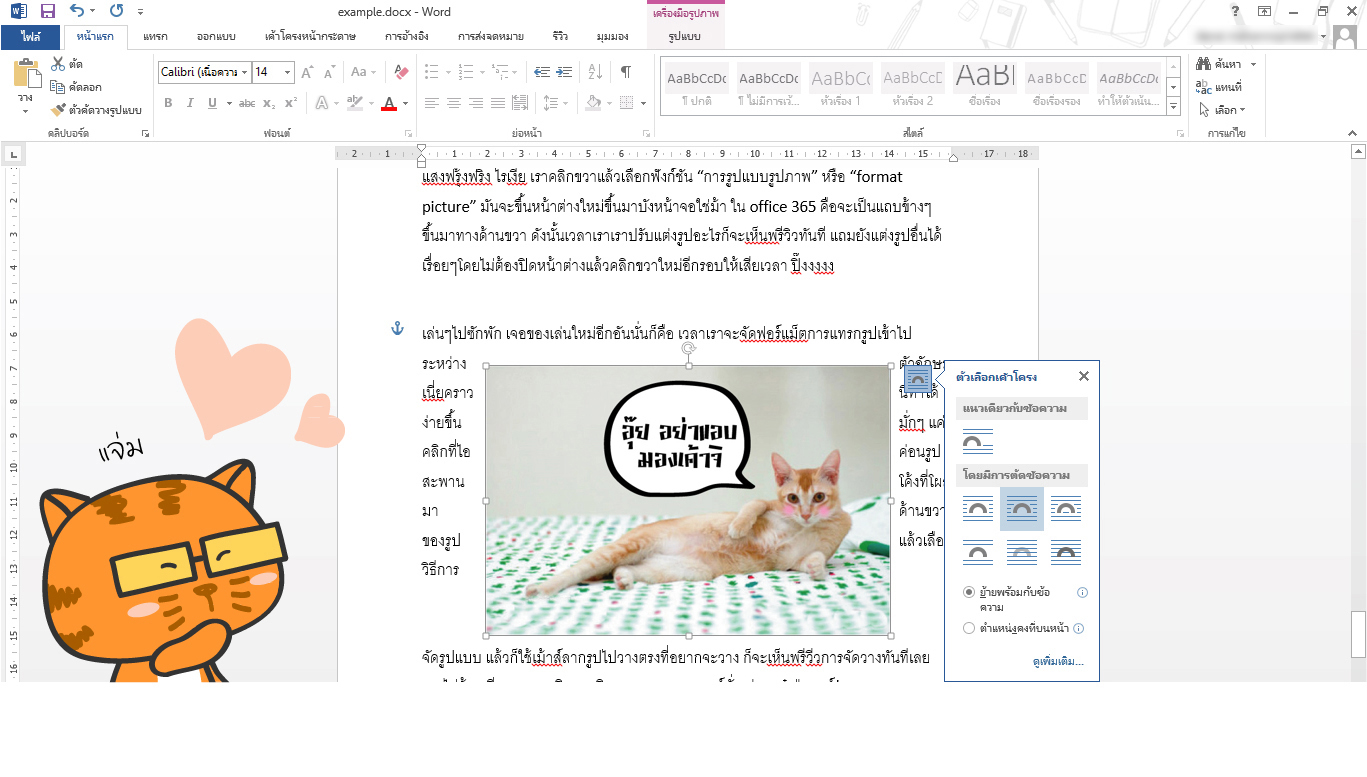
เล่นๆไปซักพัก เจอของเล่นใหม่อีกอันนั่นก็คือ เวลาเราจะจัดฟอร์แม็ตการแทรกรูปเข้าไประหว่างตัวอักษรเนี่ยคราวนี้ทำได้ง่ายขึ้นมั่กๆ แค่คลิกที่ไอค่อนรูปสะพานโค้งตรงด้านขวาของรูปแล้วเลือกออปชั่นการจัดวางรูปในหมู่ตัวอักษร แล้วก็ใช้เม้าส์ลากรูปไปวางตรงจุดที่อยากวาง โปรแกรมก็จะมีพรีวิวให้ดูด้วยว่าหน้าตาของการจัดวางท้ายสุดจะเป็นแบบไหน บอกเลยว่า คือดี คือใช่ คือชอบ เพราะเวอร์ชั่นก่อนหน้านี้เวลาเราจะจัดวางอะไรก็ต้องลองจับไปแปะไปวางแหมะก่อนถึงจะเห็นว่าหน้าตาจะออกมาเป็นแบบไหน ต้องทดลองหลายๆรอบกว่าจะออกมาสวยงาม บอกเลยเหมียวเครียดมาก เหมียวต๊อแต๊เวลาที่งานเร่งๆแล้วต้องมาไฝว้กะโปรแกรมเนี่ยยยยยยยยยย -.-
อ้อ อีกของเล่นนึงที่เหมียวชอบมากกกกกกกกกกกกกกกกกกคือ โปรแกรมสามารถแนะนำให้เราได้ว่าข้อมูลที่เรามีใน excel แบบเนี้ยๆควรจะใช้กราฟหรือแผนภูมิแบบไหนในการพรีเซ้นท์ถึงจะดีสุด ดีจุงเบยยยยยยยยยยย คราวหลังก็ไม่ต้องมาเสียเวลาเลือกจากในออปชั่นอันมากมายมหาศาลอีกต่อไป
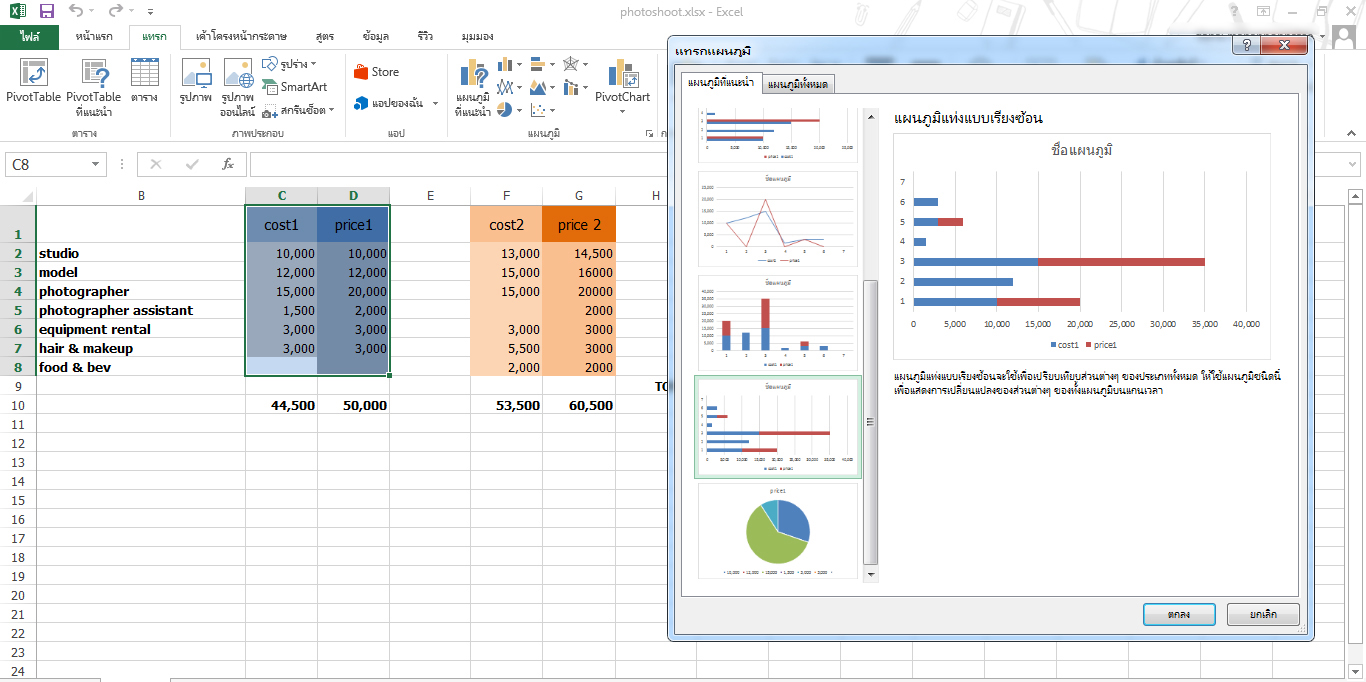
เหมียวลองเล่นๆดูใน word / excel / powerpoint ดูแล้วพบว่าจุดเด่นใหม่ๆของ Office 365 ก็คือ การออกแบบ interface หน้าตาโปรแกรมให้ดูเรียบขึ้น เท่ขึ้น การใช้งานต่างๆง่ายขึ้นมาก โปรแกรมดูฉลาดขึ้น ชีวิตเหมียวๆอย่างเราก็ดีขึ้น ทำงานเสร็จไวขึ้นด้วย ฮี่…ฮี่
แล้ว OneDrive ที่แถมมาด้วย จะเอามาใช้กะโปรแกรมยังไงอ่ะ
อันนี้ก็เป็นอีกหนึ่งออปชั่นใหม่ที่มีเฉพาะใน Office 365 นะแจ๊ะ คือเราสามารถที่จะเลือกได้ว่าจะเซฟไฟล์ลงเครื่องเราหรือจะเซฟลงใน OneDrive ไปเลยก็ได้
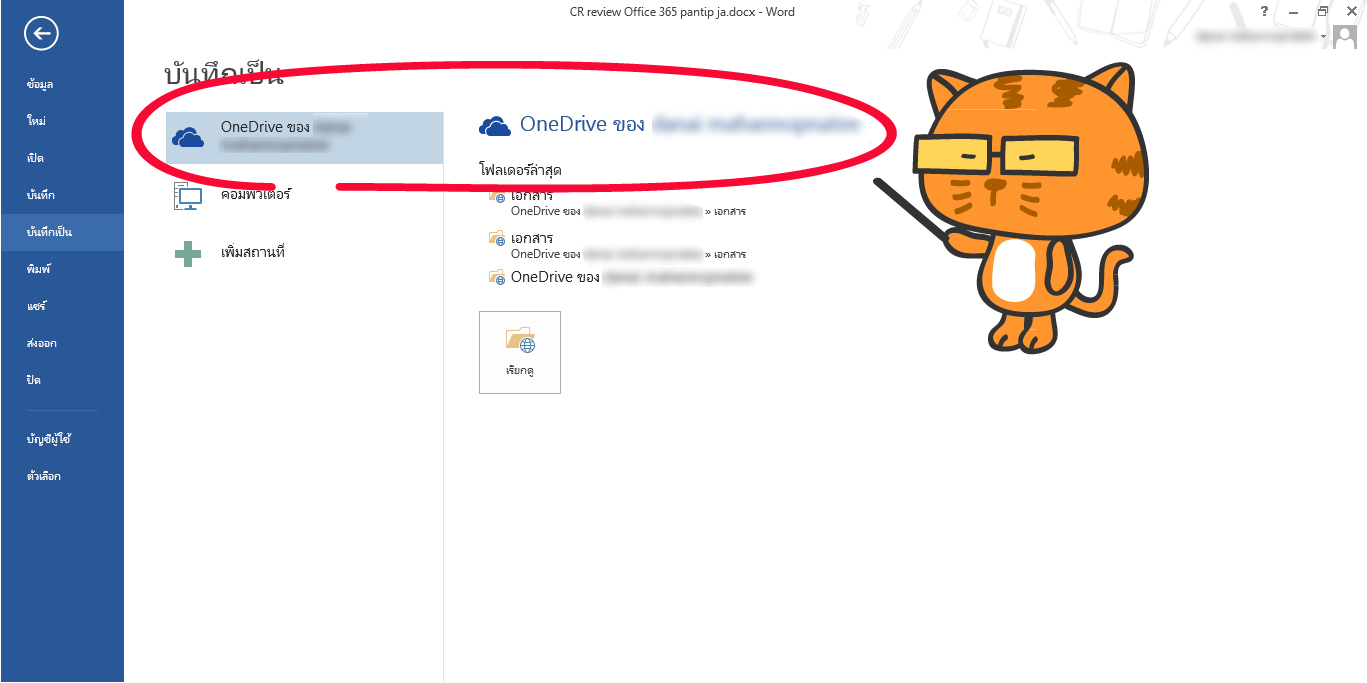
แล้วเวลาเราไปใช้คอมเครื่องอื่นเราก็แค่เข้าไปใน www.onedrive.live.com แล้ว log in ด้วย account ที่เราสมัครไว้ตอนแรก เราก็จะเข้าไปใน folder ที่เราเคยเซฟเก็บไฟล์ไว้
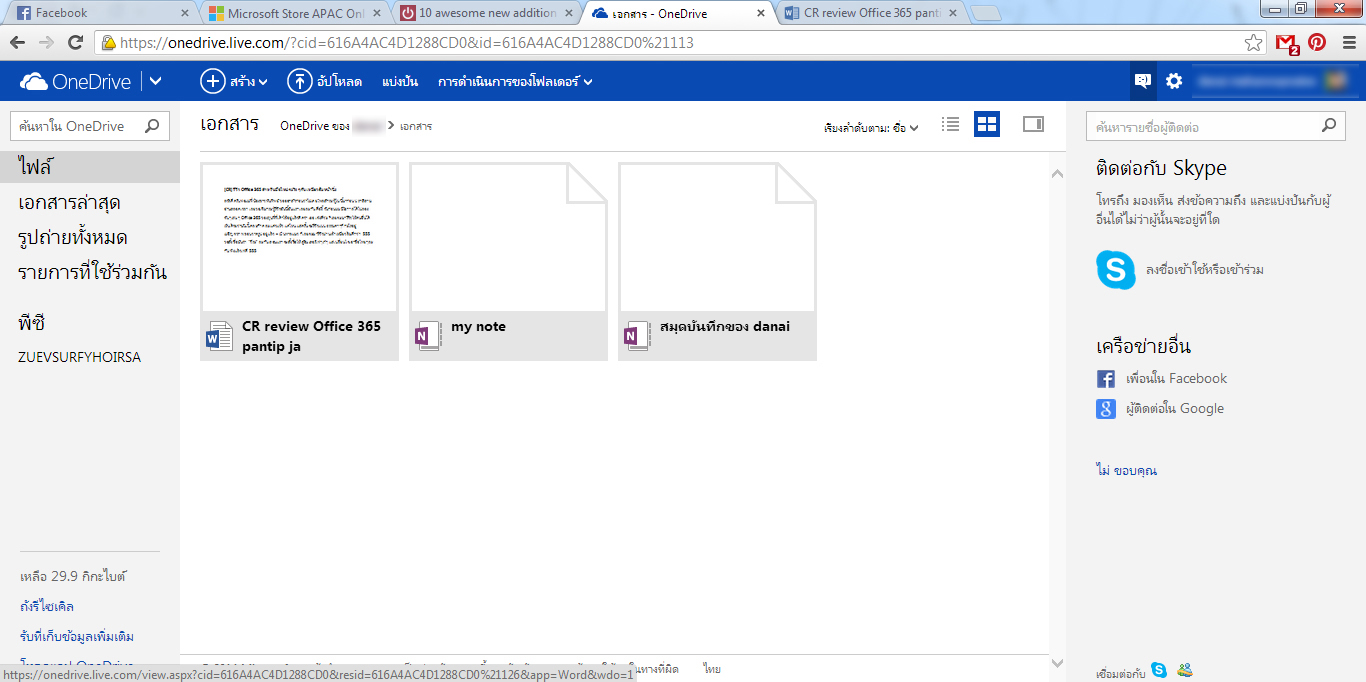


[CR] [CR] รีวิว Office 365 แบบเจาะลึกในสไตล์เหมียวๆ !!!
เอาล่ะมาเริ่มรีวิวกันเลยละกัน เมี๊ยว! ก่อนอื่นต้องเข้าใจก่อนนะฮะว่า Office 365 คืออัลไล จริงๆแล้วคนชอบเข้าใจผิดกันว่า Office 365 = Office web app. ที่เคยออกมาก่อนหน้านี้ ซึ่งจริงๆแล้วไม่ใช่นะฮ๊าฟฟ เป็นคนละตัวกัน ถ้าจะอธิบายให้เข้าใจง่ายๆก็คือ Office 365 เป็น Microsoft Office 2013 เวอร์ชั่น “เช่าใช้เป็นรายปี” ไม่ใช่เวอร์ชั่นปรกติแบบที่เราๆใช้กันอยู่ อันนั้นเป็นแบบเวอร์ชั่นแบบ “ซื้อขาด” คือจ่ายเงินตู้มเดียวจบแล้วจบเลย แต่ประเด็นคือราคาเวอร์ชั่นซื้อขาดค่อนข้างสูงเลยทีเดียว คือ 14,xxx บาท ใครที่งบน้อยอยากใช้ของจริงแต่ไม่มีตังค์ก็เตรียมม้วนเสื่อกลับบ้านเลยนะฮ๊าฟฟฟฟฟ
จริงๆแล้วซอฟต์แวร์เถื่อนที่เราใช้กันทุกวันที่มันมีความเสี่ยงอย่างนึงคือ มันจะมีพวกไวรัสหรือมัลแวร์ต่างๆอย่างพวก ม้าไม้ฮี๊คร่อกๆโทรจัน ที่มาแอบแฝงอยู่ในเครื่องเราโดยไม่รู้ตัว วันดีคืนดีก็ขโมยพาสเวิร์ดในเครื่องเราบ้าง ลบไฟล์ในเครื่องบ้างไรงี้ เจอแบบนี้ก็ไม่ไหวป๊ะ? แต่ยังไงล่ะ ของแท้ก็อยากใช้แต่ราคาแพงจุงเบยยยยยย นั่นคือที่มาของรีวิวนี้ที่เหมียวจะมาเล่าว่าเจ้า Office 365 ตัวนี้มันเกิดมาเพื่อให้คนทั่วไปตาดำๆใสๆสามารถใช้ซอฟท์แวร์ของแท้ได้ในราคาน่าร้อกกกกกกกกกกกกกอ่ะแถมโปรนั่นนี่นู่นมาให้ด้วย! ส่วนราคาจะน่าร้อกขนาดไหนติดตามอ่านข้างล่างต่อเลยนะเมี๊ยว
ราคาน่าร้อกกกกกยังไงอ่ะ?
Office 365 สำหรับคนวัยทำงานอย่างเราๆ (ใช่มะ เราวัยทำงานแล้วใช่มะ ไม่จริ๊งงง 555) ก็มี 2 ตัวคือ Office 365 Personal กับ Office 365 Home สองตัวนี้ต่างกันตรงที่ว่าแบบ Personal จะได้ 1 license ราคา 1,899 บาทต่อปี ส่วน Home จะได้ 5 licenses เอาไปแบ่งกันใช้ ราคาอยู่ที่ 2,499 บาทต่อปี
แล้วควรจะใช้เวอร์ชั่นไหนดีล่ะ?
ถ้าถามเหมียว เหมียวตอบเลยว่าถ้าเราจะใช้เป็นการส่วนตัว ไม่อยากไปหาคนมาแชร์เพราะขี้เกียจยุ่งยาก ก็ซื้อแบบ personal มาใช้ ราคาต่อเดือนหาร 12 แล้วตกอยู่ที่เดือนละ 158 เอ๊ง!!! พระเจ้าช่วยกล้วยทอดนางเลิ้ง!!! เออ…ณ จุดนี้ รู้สึกผิดกับตัวเองมาก นี่เรากำลังดื่มกาแฟที่ราคาแก้วนึงเท่ากับค่าเช่าใช้ซอฟต์แวร์ที่ใช้ทำมาหากินต่อเดือนเหรอเนี่ยยยยย เหมียวว่านี่ราคาดีมากเลยนะ คือถ้าถูกกว่านี้ก็ไม่รู้จะว่าไงแล้วล่ะ แบ่งตังค์ที่เราใช้กับเรื่องอื่นมาสนับสนุนของแท้ ไม่ต้องมานั่งหา crack เถื่อนบ่อยๆ เสี่ยงกับไวรัสและมัลแวร์ก็เป็นไอเดียที่ไม่เลวนะแจ๊ะ
ส่วนเวอร์ชั่น Home ที่แชร์ license กันได้ 5 คน อันนี้ก็จะราคาถูกกว่าเพราะช่วยกันหารค่าใช้จ่ายเป็นหมู่คณะ แต่ก็ต้องหาคนมาช่วยแชร์กันอ่ะ ซึ่งจะเป็นเพื่อนก็ได้หรือคนในครอบครัวก็ได้ จริงๆเหมียวว่าไม่ต้องหามาแชร์ให้ครบ 5 คนหรอก ถ้าได้ซัก 2-3 คนก็ถือว่าคุ้มค่าแล้วละ เพราะถึงราคาจะแพงกว่า Personal แต่พอหารเฉลี่ยต่อคนต่อเดือนก็จะถูกลง โดยที่ได้ของทุกอย่างครบเหมือนกัน ลองดูตารางเปรียบเทียบความคุ้มค่าข้างล่างนะฮ๊าฟฟฟ
มีของแถมให้ด้วยนะแจ๊ะ
ของแถมดีๆที่ต้องบอกต่ออีกอย่างของ Office 365 ก็คือ แต่น แตน แต๊นนนนนนน! พื้นที่ความจุใน OneDrive ให้ 20 GB กับโควต้าโทรฟรีใน Skype ได้ 60 นาทีต่อเดือน เจ้าสองตัวนี้จะแถมมาในแพ็คเกจด้วย คิดว่าหลายๆคนต้องสงสัยแน่ๆว่า OneDrive คืออัลไล? ทำไมตรูต้องดีใจด้วยฟระ?
คืองี้ครัช…OneDrive คือระบบ Cloud ซึ่งเป็นระบบที่เราใช้เก็บไฟล์ต่างๆแบบออนไลน์โดยไม่ต้องเปลืองพื้นที่เก็บลงในคอมของเราฮ๊าฟฟฟ เอ๊ะ???แล้วทำไมจะต้องเก็บแบบออนไลน์ด้วยล่ะ พื้นที่ในคอมก็มีเยอะแยะ? จะบอกว่าการเก็บไฟล์ในระบบ cloud จะช่วยทำให้เราไม่ต้องหิ้วคอมตัวเองไปทุกที่ หรือพก Thumb drive แต่ยังสามารถเอาไฟล์ใน cloud มาใช้ทำงานในเครื่องอื่นๆได้ด้วย แถมการเก็บไฟล์ใน OneDrive ยังไม่ต้องเสี่ยงกับไวรัสด้วยเพราะระบบจะสแกนไวรัสให้เรียบร้อย
แต่การเก็บไฟล์ใน cloud จะไม่เหมือนเวลาเราอัพโหลดไฟล์ลง 4shared หรือเว็บฝากไฟล์นะ เพราะมันจะประพฤติตัวเยี่ยงไฟล์ในคอมเราเลย เพียงแค่โยนไฟล์ลง folder ของ cloud แล้วก็เปิดมาทำงานผ่าน OneDrive เวลาจะเซฟงานก็เซฟตามปรกติไม่ต้องมานั่งโหลดไฟล์แล้วอัพโหลดไปๆมาๆให้เสียเวลา เก๋ไก๋ล่ะเซ่ คราวหลังเวลาออกไปทำงานข้างนอกก็ไม่ต้องห่วงแล้วว่าจะลืมไฟล์ไว้ที่บ้านรึเปล่า
ส่วนโปร โทรฟรี skype 60 นาทีก็เอาไว้ใช้โทรหาเพื่อน หาแฟนที่อยู่ต่างประเทศได้ แต่เป็นการโทรจาก PC หรือ app. ของ skype ในมือถือของเราไปหาเบอร์โทรศัพท์ปลายสายนะครัช ซึ่งจากที่ทดลองใช้ skype call หาเพื่อนที่เรียนโทอยู่นอกแล้วพบว่าไม่เลวเลยทีเดียว คุณภาพเสียงชัดกว่าพวก Line Call ที่ชอบหลุดบ้างอะไรบ้าง อีกอย่าง Line Call ต้องเป็นคนที่เล่น Line เหมือนกันด้วย ถ้าโทรหาญาติผู้ใหญ่อาจจะไม่ได้เพราะท่านไม่เล่น Line กัน ^^
ลองเข้าไปดูวิดีโอในลิ้งค์กันนะเหมียวจะได้เห็นภาพมากขึ้นเนอะ
แล้วจะหามาใช้ได้ยังไงอ่ะเหมียว?
เหมียวแนะนำให้ซื้อผ่านเว็บนะครัช เพราะสะดวกกว่ามากแถมไม่ต้องออกไปข้างนอกด้วย เดี๋ยวนี้แดดมันร้อน แดดมันฆ่าคนได้…จริงๆนะ แล้วอีกอย่างจะหาซื้อของจริงตามร้านค้าทำไมมันลำบากกว่าหาของปลอมฟระ! นี่เคยจะไปซื้อแผ่นเกมแท้ทีนึง พอไปถึงร้านปรากฏว่าหมดจร้า ร้านเอาของมาขายน้อย อะไรกันเนี่ยพี่ชายยยยยยยยย….แง่งงงงงงงงง @#$%*^! (นอกเรื่อง) อ่ะ เข้าไปที่ www.microsoftstore.com เลยแล้วเลือกช้อป Office 365 Personal เลยจ้า
ใช้บัตรเครดิตซื้อนะจ้ะ ใครไม่มีบัตรก็ต้องไปหาซื้อเวอร์ชั่นกล่องตามร้านค้าแทน พอกรอกข้อมูลบัตรเครดิตเสร็จแล้วก็จะมีหน้าต่างมาให้เราโหลดตัวลงโปรแกรมต่อ
พอได้ตัวลงโปรแกรมมาก็กด install โลด เพื่อที่จะมาพบว่าเน็ตช้าโหลดนานมากกก…คือตรูผิดเองช่ายมะ -_-“
ฮี่ ฮี่ ฮี่ ได้มาแย้ว มาดูกันว่ามีอะไรบ้าง
ก่อนจะใช้โปรแกรมระบบจะบังคับให้เราสมัคร account ของ Microsoft ก่อนเพื่อจะได้ลงทะเบียนใช้งานครั้งแรก ถ้าใครมีเมล์พวก Hotmail หรือตระกูล Microsoft ก็ไม่ต้องสมัครนะ สามารถใช้อันนั้น log in ได้เลย แต่ถ้าใครไม่มีก็สมัครก่อนซะ
เหมียวขอรีวิวตัว Word ก่อนละกันนะเพราะน่าจะเป็นโปรแกรมที่คนใช้กันเยอะสุดละ สิ่งแรกที่เห็นได้ชัดเลยคือมีการดีไซน์หน้าตาโปรแกรมคล้ายกับหน้าตา Windows 8 มั่กๆก็คือเน้นสีพื้นเรียบๆอย่าง Word ก็จะใช้สีฟ้า Excel จะใช้สีเขียว PowerPoint ก็จะใช้สีส้มไรงี้ โดยรวมดีไซน์ดูเรียบโก้สไตล์ minimal บอกตามตรงว่าตอนแรกเหมียวไม่คุ้นเลยครัช รู้สึกมันดูก็เท่ดีแต่เรียบไปหน่อยอ่ะ พื้นหลังของ Word ปรกติมันจะเป็นสีเทาๆแล้วหน้ากระดาษเป็นสีขาวใช่ม้า อันนี้แบบขาวแล้วดูเรียบไปหมดเลย สงสัยเค้าคงอยากให้เราโฟกัสกะงานข้างหน้ามากกว่างานดีไซน์ฟรุ้งฟริ้งรอบข้างมั้งนะ
อ่ะ พอเริ่มใช้ไปซักพัก…อืม…อืม…………….อา…….ไม่เห็นมีไรใหม่รุย -_- นอกจากหน้าตาการดีไซน์
เอ๊ะ! เอ๊ะ! เด๋วนะ เอ้า! มันมีอะไรใหม่อยู่นี่นา เค้าเจอแล้วเหมียวววววววววววววว!
อย่างแรกเลยคือเวลาเราแทรกรูปเข้าไปเนี่ย เวลาจะแก้ไขพวก effect ต่างๆของรูปพวก งงเงา แสงฟรุ้งฟริ้ง ไรเงี้ย ปรกติเราก็คลิกขวาแล้วเลือกฟังก์ชั่น “จัดรูปแบบรูปภาพ” หรือ “format picture” มันจะขึ้นหน้าต่างใหม่ขึ้นมาบังหน้าจอใช่ม้า แต่ใน office 365 คือจะเป็นแถบข้างๆขึ้นมาทางด้านขวา ดังนั้นเวลาเราปรับแต่งรูปอะไรก็จะเห็นพรีวิวทันที แถมยังแต่งรูปอื่นได้เรื่อยๆโดยไม่ต้องปิดหน้าต่างแล้วคลิกขวาใหม่อีกรอบให้เสียเวลา แจ่มเบยยยยยยยยยยย
เล่นๆไปซักพัก เจอของเล่นใหม่อีกอันนั่นก็คือ เวลาเราจะจัดฟอร์แม็ตการแทรกรูปเข้าไประหว่างตัวอักษรเนี่ยคราวนี้ทำได้ง่ายขึ้นมั่กๆ แค่คลิกที่ไอค่อนรูปสะพานโค้งตรงด้านขวาของรูปแล้วเลือกออปชั่นการจัดวางรูปในหมู่ตัวอักษร แล้วก็ใช้เม้าส์ลากรูปไปวางตรงจุดที่อยากวาง โปรแกรมก็จะมีพรีวิวให้ดูด้วยว่าหน้าตาของการจัดวางท้ายสุดจะเป็นแบบไหน บอกเลยว่า คือดี คือใช่ คือชอบ เพราะเวอร์ชั่นก่อนหน้านี้เวลาเราจะจัดวางอะไรก็ต้องลองจับไปแปะไปวางแหมะก่อนถึงจะเห็นว่าหน้าตาจะออกมาเป็นแบบไหน ต้องทดลองหลายๆรอบกว่าจะออกมาสวยงาม บอกเลยเหมียวเครียดมาก เหมียวต๊อแต๊เวลาที่งานเร่งๆแล้วต้องมาไฝว้กะโปรแกรมเนี่ยยยยยยยยยย -.-
อ้อ อีกของเล่นนึงที่เหมียวชอบมากกกกกกกกกกกกกกกกกกคือ โปรแกรมสามารถแนะนำให้เราได้ว่าข้อมูลที่เรามีใน excel แบบเนี้ยๆควรจะใช้กราฟหรือแผนภูมิแบบไหนในการพรีเซ้นท์ถึงจะดีสุด ดีจุงเบยยยยยยยยยยย คราวหลังก็ไม่ต้องมาเสียเวลาเลือกจากในออปชั่นอันมากมายมหาศาลอีกต่อไป
เหมียวลองเล่นๆดูใน word / excel / powerpoint ดูแล้วพบว่าจุดเด่นใหม่ๆของ Office 365 ก็คือ การออกแบบ interface หน้าตาโปรแกรมให้ดูเรียบขึ้น เท่ขึ้น การใช้งานต่างๆง่ายขึ้นมาก โปรแกรมดูฉลาดขึ้น ชีวิตเหมียวๆอย่างเราก็ดีขึ้น ทำงานเสร็จไวขึ้นด้วย ฮี่…ฮี่
แล้ว OneDrive ที่แถมมาด้วย จะเอามาใช้กะโปรแกรมยังไงอ่ะ
อันนี้ก็เป็นอีกหนึ่งออปชั่นใหม่ที่มีเฉพาะใน Office 365 นะแจ๊ะ คือเราสามารถที่จะเลือกได้ว่าจะเซฟไฟล์ลงเครื่องเราหรือจะเซฟลงใน OneDrive ไปเลยก็ได้
แล้วเวลาเราไปใช้คอมเครื่องอื่นเราก็แค่เข้าไปใน www.onedrive.live.com แล้ว log in ด้วย account ที่เราสมัครไว้ตอนแรก เราก็จะเข้าไปใน folder ที่เราเคยเซฟเก็บไฟล์ไว้